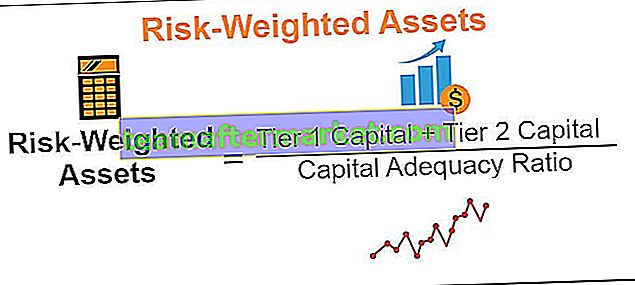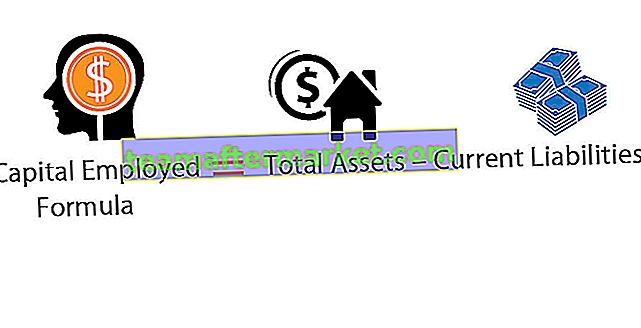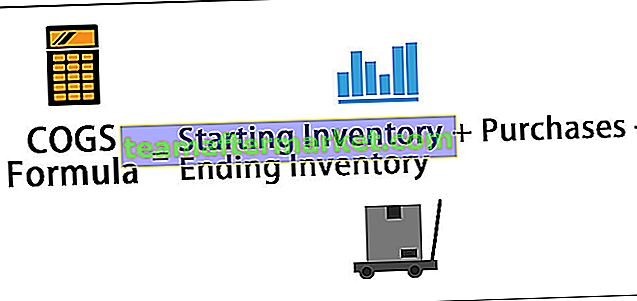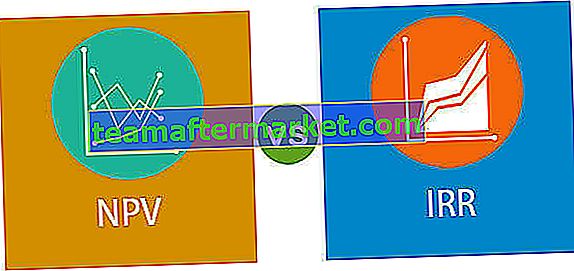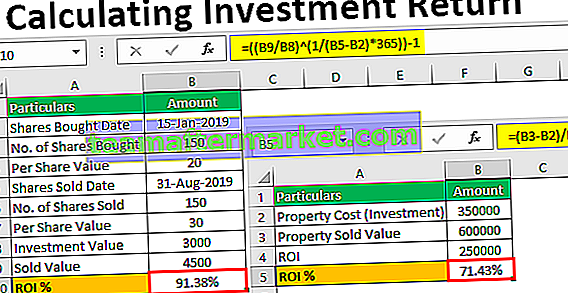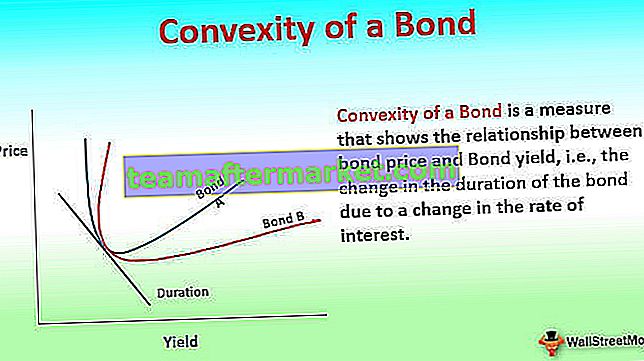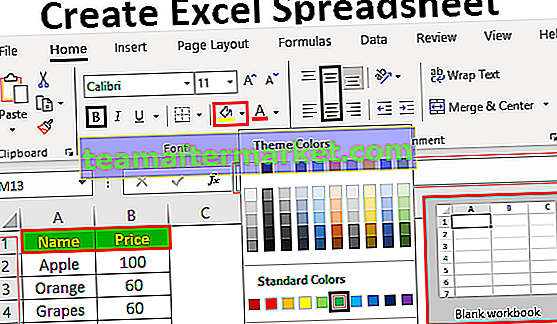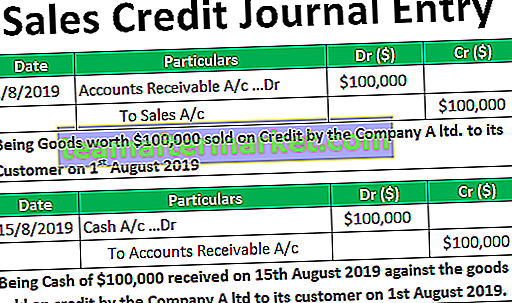Nome dividido no Excel
É bastante comum termos valores de nomes completos nas células, mas muitas vezes precisamos dividi-los em Nome, Sobrenome e Nome do meio . Quando os dados estão no Excel, podemos dividir os nomes em colunas diferentes usando maneiras diferentes. Temos uma variedade de maneiras, algumas delas são bastante complicadas. Neste artigo, mostraremos como dividir nomes no Excel.
Como separar nomes no Excel?
Temos diferentes métodos para dividir nomes no Excel, veremos cada método agora em detalhes.
Você pode baixar este modelo Excel de nome dividido aqui - Modelo Excel de nome dividido# 1 - Método Texto para Coluna
Abaixo temos a lista de nomes completos no excel.

Nos dados acima, temos o NOME COMPLETO dos jogadores de críquete de diferentes países. Precisamos extrair o nome e o sobrenome.
- Selecione os dados do NOME COMPLETO primeiro.

- Agora vá para a aba DADOS e clique na opção “Texto para coluna no Excel” .

- Isso abrirá o “Assistente de Texto para Coluna” .

- Certifique-se de que “Delimitado” esteja selecionado.

Clique em “Avançar” para ir para a próxima etapa.
- Na próxima etapa, precisamos selecionar o tipo “Delimitador”, ou seja, em NOME COMPLETO qual é o caractere delimitador que separa o nome e o sobrenome. Em nossos dados, o caractere “espaço” separa os nomes, então escolha “Espaço” como a opção de delimitador.

Clique em Avançar e irá para a Etapa 3.
- Na próxima etapa, escolha a célula onde precisamos armazenar nosso Nome e Sobrenome.

- Agora clique em “Concluir” e teremos os nomes em colunas separadas.

Veja no caso das linhas 6 e 7, temos três nomes como “Nome, Sobrenome e Nome do meio”, então o terceiro nome é extraído para a coluna extra.
# 2 - Método da Fórmula
Também podemos separar nomes no Excel com base em fórmulas. Usaremos os métodos LEFT, RIGHT, LEN e FIND.
- Usando a função ESQUERDA no Excel, podemos extrair caracteres do lado esquerdo do NOME COMPLETO. Primeiro, abra a função LEFT para as células B2.

- O texto nada mais é do que o texto a partir do qual precisamos extrair os valores, portanto, escolha a célula A2.

- A seguir, precisamos mencionar quantos caracteres precisamos extrair do lado esquerdo do texto selecionado. Portanto, no nome “Virat Kohli” , precisamos extrair 5 caracteres para extrair o primeiro nome.

- Portanto, o primeiro nome será “Virat” .

Para o próximo nome também temos apenas 5 caracteres, mas para os próximos nomes temos caracteres diferentes, então é aqui que fornecemos os números manualmente para extrair do lado esquerdo. Portanto, precisamos usar a função “Find” para encontrar o primeiro caractere de espaço no nome.
- Abra a função para entender como funciona.

- Localizar texto é o primeiro argumento, portanto, precisamos localizar os caracteres de espaço e inserir os mesmos.

- Em qual célula precisamos encontrar o caractere de espaço dentro do texto , então escolha célula A2.

- O último argumento é Start Num , portanto, o primeiro caractere de espaço que precisamos encontrar, então insira 1.

- Portanto, na célula A2, a posição do primeiro caractere de espaço é 6, portanto, usando isso, podemos encontrar quantos caracteres precisam ser extraídos do lado esquerdo.

- Agora precisamos extrair o sobrenome que está do lado DIREITO, então abra a função DIREITA no excel.

- Para a função RIGHT, não sabemos quantos caracteres devem ser extraídos como o sobrenome, portanto, para isso também precisamos usar FIND & LEN no Excel como funções de suporte.

Desta vez, usamos LEN porque a função LEN retorna quantos caracteres existem em todo o texto e FIND irá encontrar o caractere de espaço, portanto, do número total de caracteres, precisamos ignorar a posição do espaço e após o espaço precisamos extrair o último nome.
Nota: se houver o nome do meio, ele extrairá o nome do meio e o sobrenome apenas como o sobrenome.Coisas para lembrar
- A extração do nome do meio é complicada usando fórmulas.
- FIND encontrará a posição do caractere fornecido no texto fornecido.
- LEN retornará o número de caracteres no valor de texto fornecido.